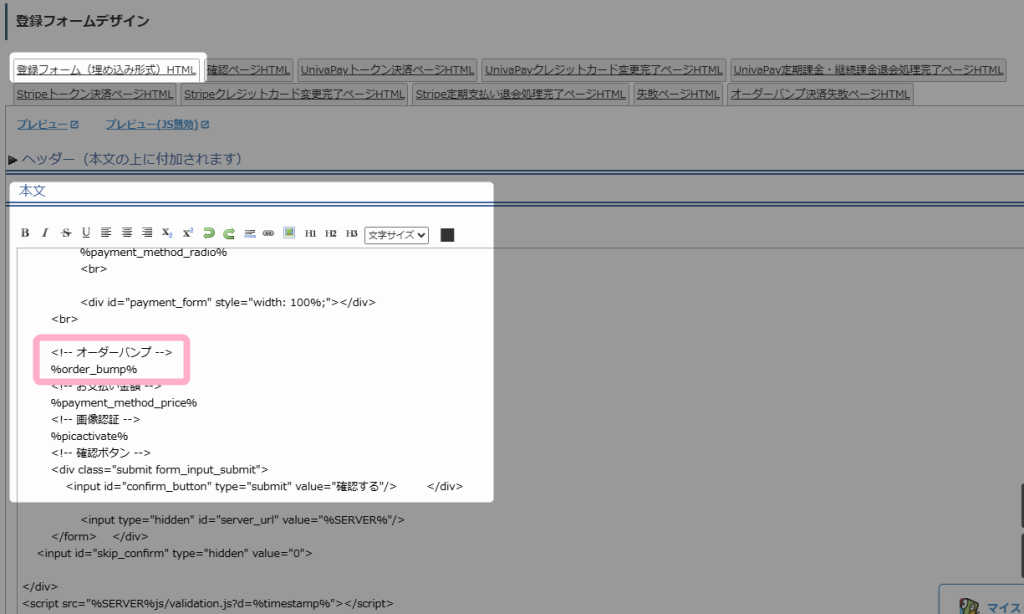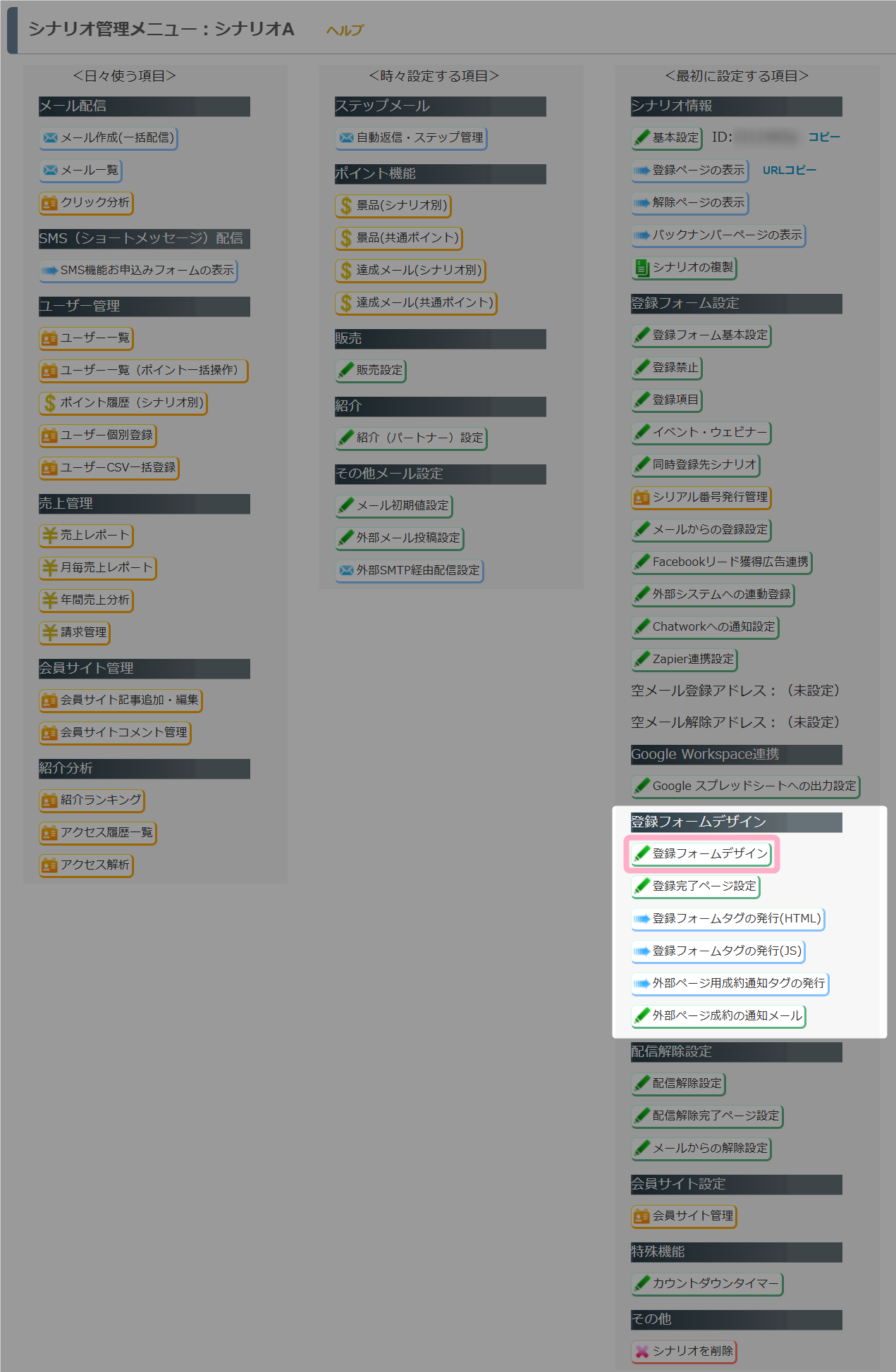オーダーバンプが登録フォームや決済画面に表示されません。どうしたらいいですか?
オーダーバンプ機能が表示されない原因は、大きく分けて以下の2つがあります。
- 「オーダーバンプ」機能に対応していないシナリオ・支払方法設定になっている
- 「オーダーバンプ」表示用の置き換え文字が設定されていない
本マニュアルでは、オーダーバンプが表示されない原因と対応方法を解説します。
オーダーバンプ機能に関する詳細は、下記のマニュアルを参考にしてください。
参考;機能解説:オーダーバンプ
目次
オーダーバンプが表示されない原因と対応方法
対応していないシナリオ・支払方法設定になっている
シナリオについて
オーダーバンプは、「有料商品」シナリオでのみ対応しています。
無料メルマガ・無料オファー、ショッピングカート、サブスクリプションシナリオでは利用できません。
※2025/08/12現在
該当のシナリオが、「有料商品」シナリオかどうか確認してください。
シナリオ種類は、
- シナリオ一覧上
- シナリオ管理メニュー > 基本設定
のいずれかより確認できます。
「有料商品」シナリオではない場合は、「有料商品」シナリオを用意してオーダーバンプ機能を利用してください。
支払方法の設定について
オーダーバンプは、「トークン方式」でのみ利用できます。(※PayPalは従量課金・従量定期課金のみ対応)
また、一部の決済代行業者ではご利用いただけません。
オーダーバンプ機能に対応している支払方法を用意してください。
対応している決済代行業者、および接続方式(支払方法)は、下記のマニュアルより確認できます。
参考;機能解説:オーダーバンプ
置き換え文字が設定されていない
オーダーバンプを登録フォームや決済画面に表示する場合、登録フォームや決済画面のHTMLに以下の置き換え文字を設置する必要があります。
オーダーバンプ機能リリース(2025/08/12)以前に作成したシナリオでは、置き換え文字が設定されていない可能性があります。
その場合は、手動でHTML内に置き換え文字を追記してください。
%order_bump%なお、オーダーバンプの置き換え文字の設置場所は、登録フォームの形式によって異なります。
利用している登録フォームの形式に合わせて設定してください。
登録フォームを分ける(分離型)、埋め込む(一体型)に関する詳細は、以下のマニュアルを参考にしてください。
参考:ユーザー情報の入力と決済手続きを1画面でできる登録フォームを作ることはできますか?
置き換え文字の追記方法(分離型登録フォームの場合)
1.シナリオ管理メニュー > 登録フォームデザイン をクリックします。
2.利用中の決済代行業者の「トークン決済ページHTML」を選択します。
本文内に既存のオーダーバンプの置き換え文字がないことを確認の上、表示させたい箇所に置き換え文字を追加して設定を保存します。
%order_bump%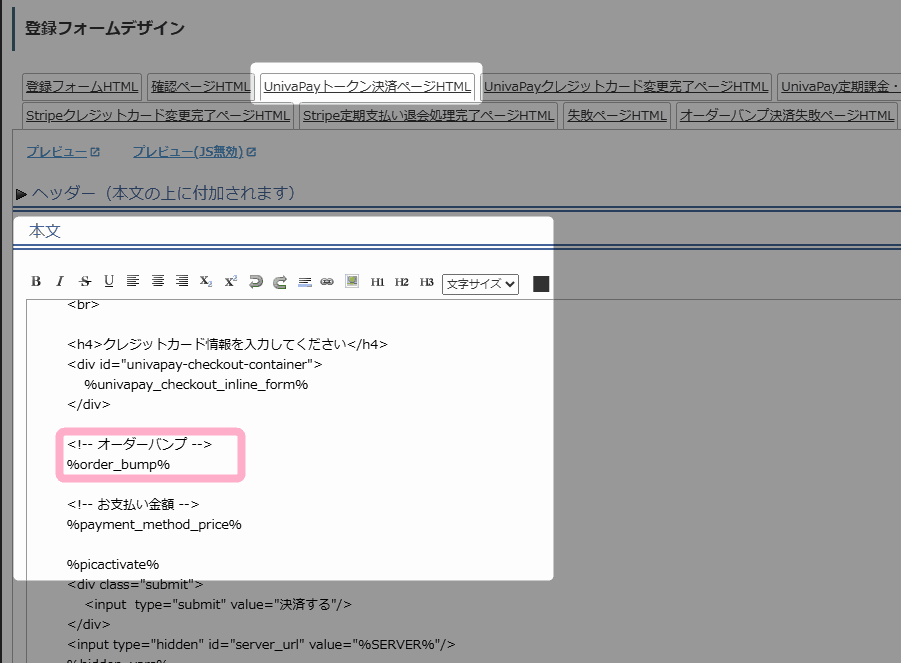
置き換え文字の追記方法(一体型登録フォームの場合)
1.シナリオ管理メニュー > 登録フォームデザイン をクリックします。
2.「登録フォーム(埋め込み形式)HTML」の本文内に、既存のオーダーバンプの置き換え文字がないことを確認の上、表示させたい箇所に置き換え文字を追加して設定を保存します。
%order_bump%